Come nascondere o attivare il ritaglio della fotocamera sul Galaxy Fold
Ogni singola applicazione ha le proprie impostazioni per la visualizzazione a schermo intero. A seconda dell'applicazione, la sezione degli obiettivi frontali della fotocamera può coprire parte dello schermo.
Se stai guardando un video o usando un’applicazione in cui è importante vedere l'immagine completa, puoi nascondere il ritaglio della fotocamera in modo che una barra nera venga mostrata nella parte superiore della schermata principale, evitando che l’applicazione venga coperta.

Attenzione: Quando è attivata, questa funzione viene applicata a tutte le applicazioni, indipendentemente dalle impostazioni delle singole applicazioni.
Tocca l’icona Più opzioni (tre puntini) e seleziona “Opzioni avanzate” nella finestra popup.

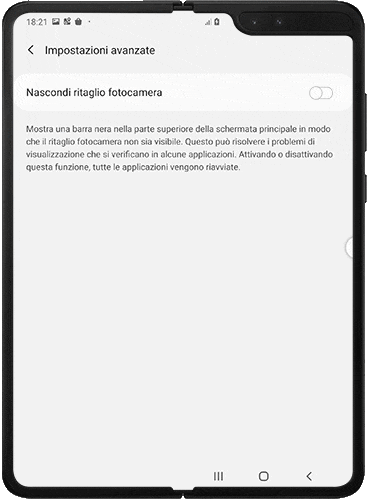
Per assistenza:
Gli esperti Samsung sono disponibili 24/7 per aiutarti a trarre il meglio dalle funzionalità del tuo Galaxy Fold.
Telefono: 800 SAMSUNG
Disponibilità: 24 ore, 7 giorni su 7
Se riscontri un problema o un funzionamento insolito nei tuoi dispositivi mobili, tablet o wearables, puoi inviare un report d’errore o inviare una domanda attraverso l’app Samsung Members.
Grazie per il tuo feedback
Ti preghiamo di rispondere a tutte le domande.
* Per informazioni su come raccogliamo e utilizziamo i tuoi dati, consulta la nostra Informativa Privacy .